檔案資源可透過檔案管理局之整合查詢平台ACROSS檢索!
「檔案資源整合查詢平台」 (Archives Cross boundaries,簡稱ACROSS),為檔案管理局建置之平台,於民國98年底完成, 99年3月10日啟用。此整合查詢平台收錄中央研究院歷史語言研究所—內閣大庫檔案目錄、國史館─國民政府檔案、國史館臺灣文獻館—臺灣總督府府報資料庫系統、國立故宮博物院—大清國史人物列傳及史館檔傳包傳稿目錄索引資料庫、檔案管理局─國家檔案資訊網、新竹縣縣史館—數位典藏、高雄市立歷史博物館—典藏文物—公共事務、國立臺灣大學—伊能嘉矩手稿等約50餘種資料庫,詳細項目請參見各分類選單。
繼續閱讀
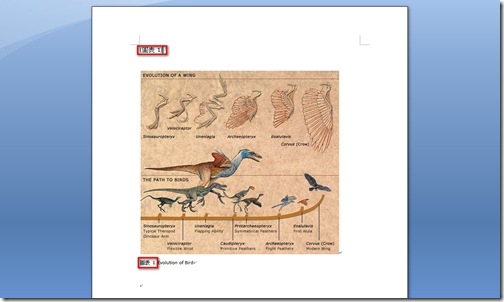
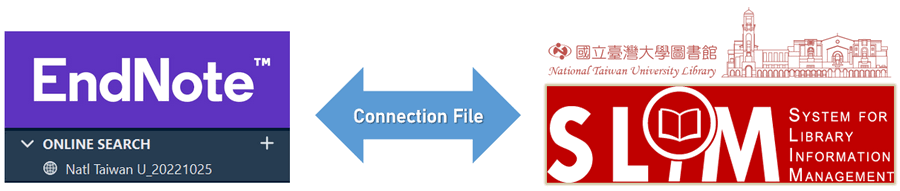
近期留言